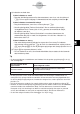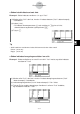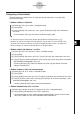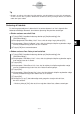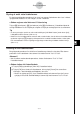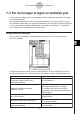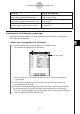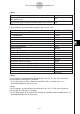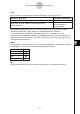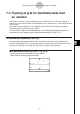ClassPad 300 PLUS ClassPad OS Version 2.20 Brugervejledning
20050501
Tip
• Bemærk, at cellerne i de andre lister ikke påvirkes, når du indsætter en celle. Hvis du indsætter
en celle i en liste, der er justeret i forhold til en anden liste, bliver justeringen forkert, når cellerne
under den flyttes nedad.
Sortering af listedata
Du kan bruge procedurerne i dette afsnit til at sortere dataene i en liste i stigende eller
faldende rækkefølge. Bemærk, at markørens placering ikke påvirker sorteringen.
u Sådan sorteres en enkelt liste
(1) Tryk på [Edit] i listeeditorvinduet og derefter på [Sort(Ascending)] eller
[Sort(Descending)].
(2) Når spørgsmålet "How Many Lists?" vises, skal du vælge 1 og trykke på [OK].
(3) Når prompten "Select List Name" vises, skal du trykke på rullepilen og derefter vælge
navnet (variabelnavnet) på den liste, du vil sortere.
(4) Tryk på [OK] for at sortere dataene.
u Sådan sorteres flere lister på en basisliste
(1) Tryk på [Edit] i listeeditorvinduet og derefter på [Sort(Ascending)] eller
[Sort(Descending)].
(2) N år prompten "How Many Lists?" vises, skal du trykke på rullepilen og derefter angive,
hvor mange lister du vil sortere.
(3) Tryk på [OK].
(4) Når prompten "Select Base List" vises, skal du trykke på rullepilen og derefter vælge
navnet (variabelnavnet) på den liste, du vil basere sorteringen på.
(5) Tryk på [OK].
(6) Når prompten "Select Second List" vises, skal du trykke på rullepilen og derefter vælge
navnet (variabelnavnet) på den anden liste, du vil sortere.
(7) Tryk på [OK].
(8) Gentag trin (6) og (7) det nødvendige antal gange for at angive alle de lister,
der skal sorteres.
• Når du trykker på [OK], efter at du har valgt den sidste liste, udføres sorteringen.
7-2-8
Brug af listeeditoren